E foi lançado o Deepin 20 Beta com um novo estilo de área de trabalho e kernel 5.3. Confira as novidades e descubra onde baixar a distro para testar.
O deepin (anteriormente, Deepin, Linux Deepin, Hiweed GNU/Linux) é uma distribuição baseada no Debian (foi baseada no Ubuntu até a versão 15 lançada no final de 2015) que visa fornecer um sistema operacional elegante, fácil de usar e confiável.
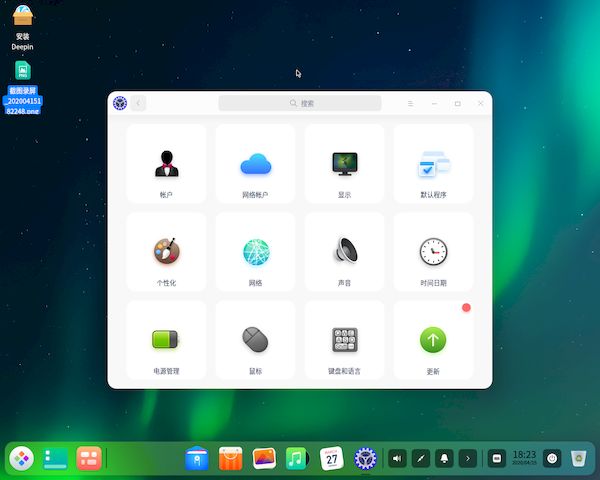
Ele não inclui apenas o melhor que o mundo de código aberto tem a oferecer, mas também criou seu próprio ambiente de desktop chamado DDE ou Deepin Desktop Environment, baseado no kit de ferramentas Qt 5.
O Deepin concentra grande parte de sua atenção no design intuitivo. Suas aplicações domésticas, como o Deepin Software Center, DMusic e DPlayer, são adaptadas para o usuário médio.
Por ser fácil de instalar e usar, o deepin pode ser uma boa alternativa do Windows para escritório e uso doméstico.
Agora, foi lançado o primeiro beta da próxima versão do sistema, o Deepin 20 Beta.
Novidades do Deepin 20 Beta
Deepin 20 Beta é baseado no Debian 10 e oferece um novo estilo de área de trabalho e é executada na versão 5.3 do kernel do Linux.
O deepin 20 Beta vem com um estilo de design unificado e redesenha o ambiente e os aplicativos de desktop, trazendo uma nova experiência interativa.
Além disso, o repositório e o kernel subjacentes são atualizados para o Debian 10 e o Kernel 5.3, respectivamente.
O sistema continuamente otimizado oferece um ecossistema de aplicativos mais rico e melhor estabilidade do sistema. Além disso, existem alguns novos aplicativos para os usuários.
O DDE apresenta uma nova interface gráfica de moda, com cantos arredondados das janelas, efeitos de animação naturais e suaves, excelente exibição de múltiplas tarefas e ícones coloridos engenhosos, os quais garantem uma emocionante experiência do usuário.
Para saber mais sobre essa versão da distribuição, acesse a nota de lançamento.
Baixe e experimente o Deepin 20 Beta
A imagem ISO do Deepin 20 Beta já pode ser baixada acessando a página de download da distribuição.
- Como esconder o menu de inicialização do Grub
- Recuperando o boot do Linux (Grub), depois de instalar o Windows
- Como mudar o visual do Grub com o tema Vimix Grub
- Como instalar o Grub Customizer no Ubuntu e derivados
Verifique se a imagem ISO está corrompida
Antes de gravar a imagem ISO que você baixou, verifique se ela está corrompida usando o tutorial abaixo:
Como verificar se uma imagem ISO está corrompida
Como gravar uma imagem ISO no Linux
Quem precisar gravar a imagem ISO após o download, pode usar esse tutorial do blog:
Como gravar uma imagem ISO Usando o Nautilus
Como gravar uma imagem ISO usando o Terminal
Como criar um pendrive de instalação
Como criar um pendrive inicializável com GNOME Disks
Como criar um pendrive inicializável com o Etcher no Linux